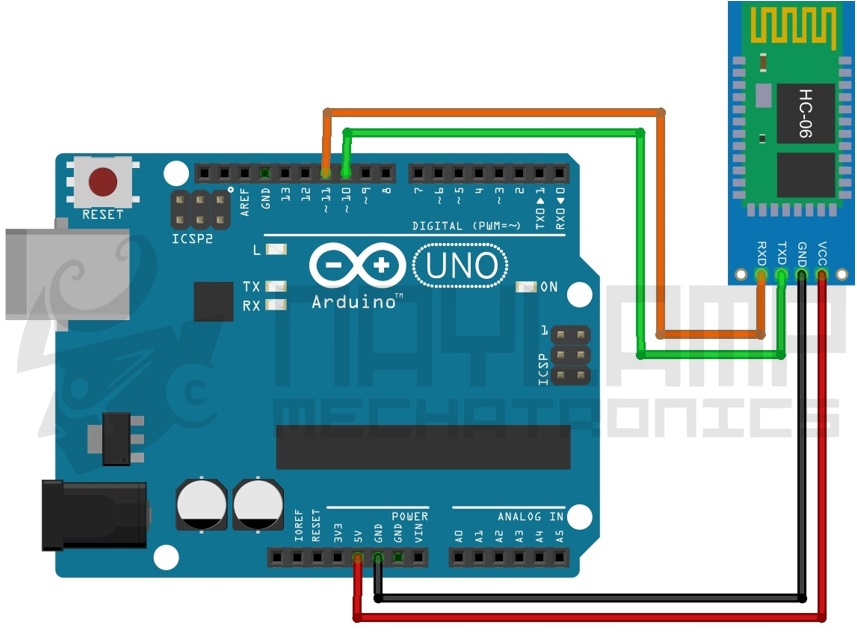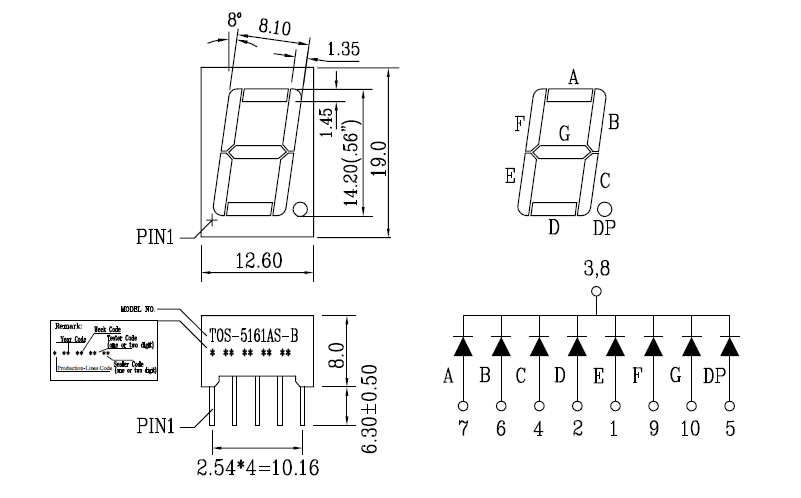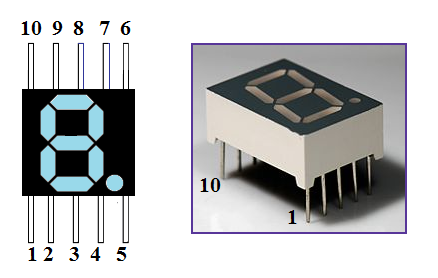Aparte de esto, teniamos que usar unos programas para que esto sirviera:
Primero hicimos la conexion del display de 7 segmentos junto con el del pulsador:
Cuyo código es este:
int boton = 2;
void setup()
{
for(int i=3;i<=10;i++)
pinMode(i, OUTPUT) ; //display 7 segmentos
pinMode( boton , INPUT) ; //botón como entrada
}
void display(int a,int b, int c, int d, int e, int f, int g, int punto)
{
digitalWrite(3,a);
digitalWrite(4,b);
digitalWrite(5,c);
digitalWrite(6,d);
digitalWrite(7,e);
digitalWrite(8,f);
digitalWrite(9,g);
digitalWrite(10,punto);
}
void loop()
{
display(0,0,0,0,0,0,0,1);
int valor = digitalRead(boton) ; // leemos el valor de boton, si está presionado será HIGH y sino será LOW.
if(valor==HIGH)//si el boton está enviando voltaje alto al pin del Arduino
{
//cuenta regresiva
display(0,0,0,1,1,0,0,0);//9
delay(2000);//el programa espera 5 segundos
display(0,0,0,0,0,0,0,0);//8
delay(2000);//el programa espera 5 segundos
display(0,0,0,1,1,1,1,0);//7
delay(2000);//el programa espera 5 segundos
display(0,1,0,0,0,0,0,0);//6
delay(2000);//el programa espera 5 segundos
display(0,1,0,0,1,0,0,0);//5
delay(2000);//el programa espera 5 segundos
display(1,0,0,1,1,0,0,0);//4
delay(2000);//el programa espera 5 segundos
display(0,0,0,0,1,1,0,0);//3
delay(2000);//el programa espera 5 segundos
display(0,0,1,0,0,1,0,0);//2
delay(2000);//el programa espera 5 segundos
display(1,0,0,1,1,1,1,0);//1
delay(2000);//el programa espera 5 segundos
} display(0,0,0,0,0,0,1,0);//0
delay(2000);//el programa espera 5 segundos
}
Esto sirve para el display en positivo y tiene un tiempo de 5 segundos antes de empezar la cuenta hacia atras.
No alcanzamos por el tiempo a unir la conexion del bluetooth junto con los otros dos.
Josué Paredes L./ Nicolás Sierra